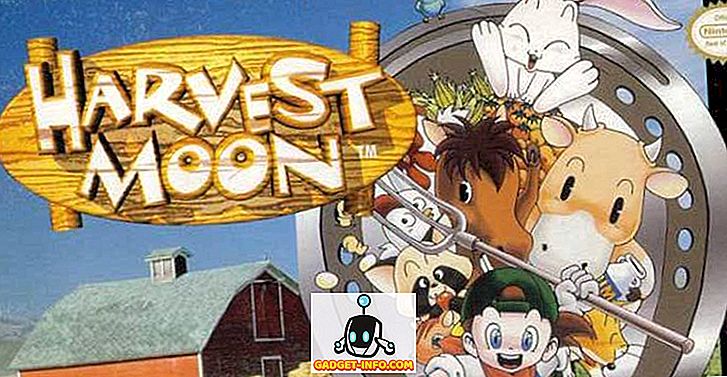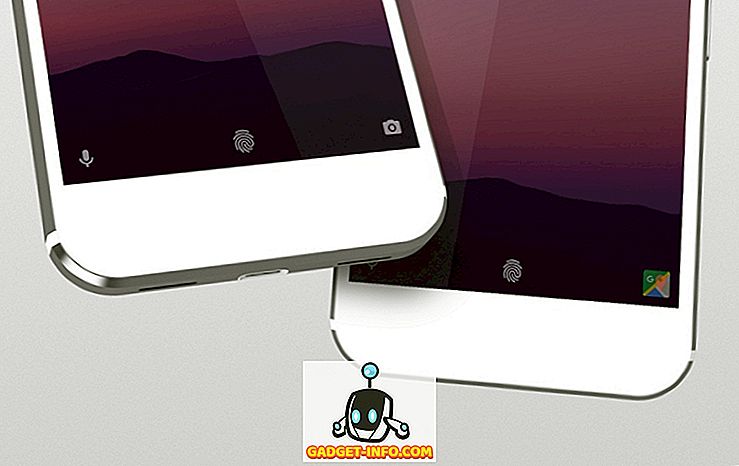YouTube es nuestra solución a la hora de consumir los últimos videos. Navegar a través de varios videos de YouTube es un tiempo pasado para varias personas, pero ¿qué sucede si sus videos de YouTube dejan de reproducirse? Bueno, el mundo se paraliza y ya no tienes idea de qué hacer con tu vida, ¿verdad? Si eres alguien que ha tenido problemas con los videos de YouTube que no se cargan, no estás solo. Hasta tarde, varias personas se han quejado de varios problemas en YouTube. Para algunos, la aplicación de YouTube en el teléfono muestra un error al reproducir un video o no hay video y solo audio o viceversa. Los usuarios de PC y Mac parecen estar enfrentando un problema donde un video de YouTube simplemente no se inicia y solo aparece una pantalla negra en el navegador.

Por lo tanto, si está enfrentando un problema con la reproducción de videos de YouTube, tenemos su respaldo, ya que estamos enumerando formas para corregir los videos de YouTube que no se reproducen en Android, iOS, PC o Mac:
En android
Aquí hay algunas maneras de arreglar el video de YouTube que no se reproduce en Android:
1. Borrar caché de la aplicación de YouTube
De esta manera, lo más probable es que funcione si enfrenta algún error al reproducir videos en la aplicación de YouTube. Para borrar la memoria caché de la aplicación de YouTube, diríjase a Configuración-> Aplicaciones-> YouTube y en la página de información de la aplicación de YouTube, toque " Almacenamiento ". Aquí, pulse en " Borrar caché ".

Si esto no funciona, también puede " Eliminar datos " de la misma página y " Forzar la parada " de la aplicación para ver si hay alguna diferencia.
2. Actualizar la aplicación de YouTube
Lo más probable es que ya esté en la última aplicación de YouTube, sin embargo, si no lo está, actualice su aplicación de inmediato. Bueno, eso es porque la aplicación de YouTube más antigua deja de funcionar con el tiempo y esa puede ser la razón por la que los videos no se reproducen en la aplicación de YouTube.
En iOS
Si está utilizando un iPhone o un iPad, aquí hay algunas maneras de corregir los videos de YouTube que no se reproducen:
1. Borrar caché de la aplicación de YouTube
Al igual que con Android, tendrás que borrar el caché de la aplicación de YouTube para arreglar las cosas. Sin embargo, iOS no le permite borrar los cachés de la aplicación, por lo que solo hay una forma, es desinstalar y reinstalar la aplicación . Una vez que hayas hecho eso, deberías ver videos jugando bien en YouTube.
2. Habilitar el uso de datos móviles en YouTube
Si está intentando reproducir videos de YouTube en datos móviles, es posible que esté enfrentando un problema porque el uso de datos móviles no está habilitado para la aplicación de YouTube. Para habilitarlo, dirígete a Configuración-> Móvil / Celular y desplázate hasta la parte inferior para encontrar YouTube . Simplemente encienda el interruptor de la aplicación y verá que los videos se reproducen bien.

3. Actualizar la aplicación de YouTube
Google elimina la compatibilidad con versiones anteriores de la aplicación de YouTube y esa podría ser la razón por la que la aplicación no está reproduciendo videos para usted. Por lo tanto, asegúrese de que la aplicación de YouTube esté actualizada a la última versión de la App Store.
En PC y Mac
Cromo
Si estás enfrentando problemas de reproducción de YouTube en Chrome, aquí hay algunas formas de solucionarlo:
1. Habilitar JavaScript
Los videos de YouTube no se ejecutarán sin JavaScript habilitado, por lo que debe asegurarse de que esté habilitado en su computadora. Para habilitarlo, diríjase a Configuración de Chrome y haga clic en " Mostrar configuración avanzada ". En la sección " Privacidad ", haga clic en " Configuración de contenido ". Aquí, encuentre la sección de JavaScript y seleccione " Permitir que todos los sitios ejecuten JavaScript (recomendado) " y haga clic en " Listo ".

2. Borrar caché y cookies
Si los videos de YouTube se reproducen en modo de incógnito o cuando están incrustados en un sitio web, entonces necesita borrar la caché y las cookies de Chrome para arreglar las cosas. Para hacerlo, presione el botón del menú de tres puntos en Chrome y vaya a Más herramientas y haga clic en " Borrar datos de navegación ". También puede ir directamente a borrar los datos de navegación presionando el atajo de teclado Ctrl + Shift + Delete .
En la página Borrar datos de navegación, marque las opciones de caché y cookies, luego haga clic en " Borrar datos de navegación ". Una vez hecho esto, los videos de YouTube deberían comenzar a reproducirse en Chrome.

3. Habilitar no rastrear solicitudes
Esta es otra forma, que ha funcionado para algunas personas, por lo que no hay razón por la que no debas probarlo. Para habilitarlo, vaya a Configuración de Chrome -> mostrar configuración avanzada y en la sección " Privacidad ", habilite la solicitud "Enviar" No rastrear con su tráfico de navegación " . Luego, cierre y reinicie Chrome e intente reproducir un video de YouTube para ver si funciona.


4. Desactivar la aceleración de hardware
Este es otro método que ha solucionado con éxito los problemas de YouTube, por lo que debe intentarlo. En Configuración de Chrome, haga clic en " Mostrar configuración avanzada " y luego desplácese hasta la sección " Sistema ". Aquí, desmarque "Usar aceleración de hardware cuando esté disponible" .

Si las formas mencionadas anteriormente no solucionan YouTube en Chrome, debe verificar las extensiones instaladas, ya que algunos complementos interfieren con el funcionamiento de YouTube y eliminarlos podría solucionar el problema.
Safari
Si es un usuario de Mac que enfrenta problemas de YouTube en Safari, puede intentar borrar las cookies y los datos de navegación para solucionarlo. Esa es la única solución realmente si estás usando Safari. Para borrar las cookies y los datos de navegación, diríjase a las Preferencias de Safari y en la pestaña " Privacidad ", haga clic en " Administrar datos del sitio web ". En la siguiente ventana que se abre, haga clic en " Eliminar todos ".


Si la eliminación de cookies y los datos de navegación en Safari no corrigen la reproducción de YouTube, debe revisar las extensiones instaladas. Elimine las extensiones que cree que podrían estar interfiriendo con YouTube y los videos deberían comenzar a reproducirse bien.
Solucione los problemas de carga de YouTube con estas formas
Además de las formas antes mencionadas, también debe probar y actualizar el firmware de su enrutador, ya que se dice que un enrutador obsoleto también causa problemas al reproducir videos de YouTube. Además, intente olvidar su red WiFi y volver a conectarla, y si está usando un bloqueador de anuncios en su navegador, eso también podría estar causando problemas.
Bueno, esas fueron algunas formas simples a través de las cuales puedes arreglar videos de YouTube que no se reproducen en Android, iOS, Windows o Mac. Entonces, pruébalos y haznos saber si funcionaron para ti. Si lo hicieron, danos un grito en los comentarios a continuación. Además, háganos saber si tiene alguna duda.